iPhone ve iPad'de Önbellek Nasıl Temizlenir? Adım Adım

iPhone ve iPad gibi Apple cihazları, zamana bağlı olarak önbellek birikimi yaşayabilir ve bu durum cihazlarınızın performanlarını olumsuz yönde etkileyebilir. Bu nedenle, cihazlarınızın önbelleğini düzenli olarak temizlemek önemlidir. Bu makalede, iPhone ve iPad'de önbelleği adım adım nasıl temizleyeceğinizi anlatacağız. Bu sayede cihazlarınızın performansını artırabilir ve daha hızlı bir kullanım deneyimi yaşayabilirsiniz.

iPhone ve iPad'de Önbellek Nasıl Temizlenir? Adım Adım
iPhone ve iPad gibi Apple cihazlarınızda önbelleği temizlemek, cihazınızın performansı için önemlidir. Aşağıda, önbelleği temizleme adımlarını detaylı bir şekilde açıklayacağız.
Safari Önbelleği Temizleme
Safari, Apple cihazlarda kullanılan bir web tarayıcısıdır ve zamanla önbellekte biriken veriler performansı etkileyebilir. Safari önbelleğini temizlemek için şu adımları takip edin: 1. Ayarlar'ı açın. 2. Safari'yi seçin. 3. Geçmişi ve Web Sitesi Verilerini Sil seçeneğine dokunun. 4. İşlemi onaylamak için Sil butonuna basın.
Uygulama Önbelleğini Temizleme
Uygulamalar da önbellek oluşturabilir ve bu durum cihazın performanını etkileyebilir. Uygulama önbelleğini temizlemek için şu adımları uygulayın: 1. Ayarlar'ı açın. 2. Genel'i seçin. 3. iPhone veya iPad depolama alanını seçin. 4. Listeden ilgili uygulamayı bulun ve dokunun. 5. Uygulamayı Kaldır seçeneğine dokunun ve onaylayın. 6. Uygulamayı tekrar App Store'dan indirin.
Chrome Önbelleği Temizleme
Eğer iPhone veya iPad'de Chrome kullanıyorsanız, Chrome önbelleğini temizlemek için şu adımları takip edin: 1. Chrome'u açın. 2. Sağ alttaki üç noktalı menüye dokunun. 3. Ayarları seçin. 4. Gizliliki seçin. 5. Tarama verilerini temizleye dokunun. 6. Önbelleği temizleyi seçin ve onaylayın.
Sistem Önbelleğini Temizlemek
Sistem önbelleği, cihazın genel işleyişini etkileyebilir. Sistem önbelleğini temizlemek için şu adımları uygulayın: 1. iPhone veya iPad'i yeniden başlatın. 2. Ayarlar > Genel > iPhone depolama'ya gidin. 3. Liste üzerinden gereksiz eski dosyaları silin.
Resim ve Video Önbelleği
Resim ve video önbelleği, cihazınızda yer kaplayabilir. Bu önbelleği temizlemek için: 1. Google Fotoğraflar veya iCloud gibi bir bulut hizmeti kullanın. 2. Fotoğraflar ve videolarınızı buluta yedekleyin. 3. Yedekleme tamamlandıktan sonra cihazınızdaki resim ve videoları silebilirsiniz.
| Önbellek Türü | Temizleme Adımları |
|---|---|
| Safari | Ayarlar > Safari > Geçmişi ve Web Sitesi Verilerini Sil |
| Uygulama | Ayarlar > Genel > iPhone/iPad Depolama > Uygulamayı Kaldır |
| Chrome | Chrome > Ayarlar > Gizlilik > Tarama Verilerini Temizle |
| Sistem | Yeniden başlatma, gereksiz dosyaları silme |
| Resim ve Video | Buluta yedekle ve cihazdan sil |
Bu adımlarla, iPhone ve iPad'inizin önbelleğini etkili bir şekilde temizleyebilir ve cihazınızın performansını artırabilirsiniz. Önemli olan, düzenli olarak bu adımları takip etmektir. Bu sayede cihazınızın hızında ve performanısnde belirgin bir artış yaşayacaksınız.
Ipad'de önbellek nasıl temizlenir?
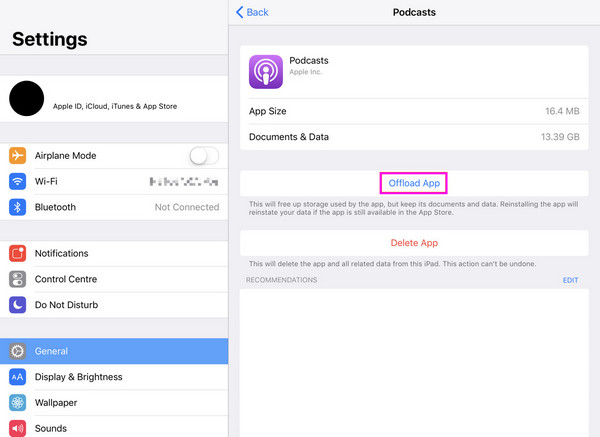
Ipad'de önbelleği temizlemek, cihazınızın performansını artırmaya ve Depolama alanından tasarruf etmeye yardımcı olabilir. Aşağıda, Ipad'inizde önbelleği temizlemek için birkaç yöntem bulunmaktadır.
Safari Önbelleği Temizleme
Safari, Ipad'inizde en sık kullandığınız uygulamalardan biri olabilir ve zamanla önemli miktarda önbellek biriktirebilir. Safari önbelleğini temizlemek için şu adımları takip edin:
- Ayarlar uygulamasını açın.
- Safari'yi seçin.
- Tarihçe ve Web Sitesi Verilerini Sil seçeneğine dokunun.
- Onaylamak için Tarihçe ve Verileri Sil düğmesine dokunun.
Uygulama Önbelleği Temizleme
Bazı uygulamalar, özellikle sosyal medya ve video akışı uygulamaları, önemli miktarda önbellek depolayabilir. Uygulama önbelleğini temizlemek için:
- Ayarlar uygulamasını açın.
- Genel'e ve ardından Ipad Depolama'ya dokunun.
- Listeden bir uygulama seçin ve ardından Uygulamayı Kaldır seçeneğine dokunun.
- Uygulamayı App Store'dan yeniden indirin. Bu, uygulamanın önbelleğini temizlerken verilerinizi korur.
Ipad'i Yeniden Başlatma
Ipad'inizi yeniden başlatmak, geçici önbelleği temizlemenin ve cihazınızın performansını artırmanın hızlı bir yoludur.
- Ekranın sağ üst köşesindeki Güç düğmesine basın ve basılı tutun.
- Görünür olduğunda Kaydırarak Kapat seçeneğine dokunun.
- Ipad kapatıldıktan sonra, Güç düğmesine tekrar basın ve cihazı açın.
Ipad nasıl temizlenir?
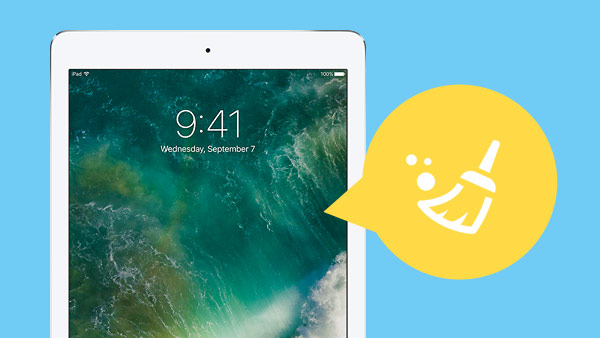
Ipad'inizi temizlerken, öncelikle cihazın hassas yüzeylerine zarar vermemeye özen göstermelisiniz. Aşağıda Ipad temizliği ile ilgili detaylı bilgi ve adımları bulabilirsiniz.
Temizlik Öncesi Hazırlık
Ipad'inizi temizlemeden önce, cihazın şarj olmadığından ve kapalı olduğundan emin olun. Ayrıca, varsa kılıfını veya koruyucu örtüsünü çıkarın. Bu, cihazın her alanına erişiminizi kolaylaştırır ve daha etkili bir temizlik sağlar.
- Ipad'inizi kapatın ve şarj cihazından ayırın.
- Kılıf veya koruyucu örtüyü çıkarın.
- Temiz ve yumuşak bir bez hazırlayın.
Ekran ve Gövde Temizliği
Ipad'inizin ekran ve gövdesini temizlerken, asla doğrudan su veya temizleyici sıvı kullanmayın. Bunun yerine, hafif nemlendirilmiş bir bez kullanın.
- Yumuşak bir bezi hafifçe ıslatın ve ardından fazla suyu sıkın.
- Ekranı ve gövdeyi nazikçe silin. Dökülen sıvıların Ipad'inizin deliklerine veya portlarına girmemesine dikkat edin.
- Temiz ve kuru bir bezle, Ipad'inizin tüm yüzeylerini nazikçe kurutun.
Mikrofiber Bez ile Son Dokunuşlar
Mikrofiber bez, Ipad'inizin ekranında kalan parmak izlerini ve lekeleri nazikçe temizlemek için idealdir. Bu adım, cihazınızın ışıltılı ve yeni gibi görünmesini sağlar.
- Temiz bir mikrofiber bez alın.
- Ekran üzerinde kalan parmak izlerini ve lekeleri dairesel hareketlerle silin.
- Gerektiğinde bezi çevirerek temiz kısmı kullanarak işlemi tekrarlayın.
Ipad'inizin temizliği sırasında belirtilen adımları ve önlemleri uygulayarak, cihazınızın hem güzel görünmesini sağlayabilir hem de uzun ömürlü olmasını destekleyebilirsiniz.
Telefonda önbellek temizliği nasıl yapılır?
Telefonda önbellek temizliği, telefonunuzun performansını artırmak ve depolama alanından tasarruf etmek için önemlidir. İşte telefonda önbellek temizliği yapmak için detaylı bir kılavuz:
Önbellek Temizliği Yapmanın Yöntemleri
Telefonda önbellek temizliği yapmak için birkaç yöntem bulunmaktadır. Bu yöntemler, telefonunuzun modeline ve işletim sistemine göre değişebilir. İşte en yaygın yöntemler:
- Ayarlar Menüsü: Çoğu Android telefonlarda, Ayarlar menüsünden Depolama veya Uygulamalar bölümüne giderek önbelleği temizleyebilirsiniz.
- Önbellek Temizleme Uygulamaları: Google Play Store veya App Store'da bulunabilecek birçok önbellek temizleme uygulaması bulunmaktadır. Bu uygulamalar, telefonunuzun önbelleğini temizlemeye yardımcı olabilir.
- Manuel Temizlik: Bazı kullanıcılar, telefonunun önbelleğini manuel olarak temizlemeyi tercih eder. Bu, her uygulamanın önbelleğini ayrı ayrı temizlemek anlamına gelir.
Önbellek Temizliğinin Faydaları
Telefonda önbellek temizliği yapmak birçok fayda sağlar. İşte bu faydaların bazıları:
- Performans Artışı: Önbellek temizliği, telefonunuzun performansını artırır çünkü telefonunuzun işlemcisine daha fazla alan sağlar.
- Depolama Alanı Tasarrufu: Önbellek temizliği, telefonunuzun depolama alanından tasarruf etmenizi sağlar. Bu, özellikle depolama alanı sınırlı olan telefonlar için önemlidir.
- Gizlilik Koruması: Önbellek temizliği, gizliliğinizi korumaya yardımcı olabilir. Çünkü önbellekte saklanan veriler, gizli bilgilerinizi içerebilir.
Önbellek Temizliği Hakkında Bilinmesi Gerekenler
Telefonda önbellek temizliği yaparken dikkat etmeniz gereken bazı önemli noktalar vardır. İşte bu noktaların bazıları:
- Düzenli Temizlik: Önbellek temizliğini düzenli olarak yapmak önemlidir. Bu, telefonunuzun performansını sürekli olarak yüksek tutmaya yardımcı olacaktır.
- Uygulama Verileri: Önbellek temizliği yaparken, önemli uygulama verilerinin silinmemesine dikkat edin. Bazı uygulamaların yeniden başlatılması gerekebilir.
- Yedekleme: Her zaman önemli verilerinizi yedeklemeyi unutmayın. Bu, verilerinizi kaybetme riskini azaltır.
Ipad hafızası nasıl temizlenir?
iPad Hafızası Temizlemek için Nedenler
iPad'inizin hafızası zamanla dolabilir ve bu da performansta düşüşe neden olabilir. Hafızanızdaki gereksiz dosyaları ve uygulamaları temizlemek, iPad'inizin daha hızlı çalışmasına ve daha fazla alanın açılmasına yardımcı olabilir. İşte iPad hafızası temizlemek için birkaç sebep:
- Performansı Artırmak: iPad'inizde daha fazla boş alan olması, cihazınızın daha hızlı çalışmasına yardımcı olur.
- Depolama Alanı Açmak: Gereksiz dosyaları ve uygulamaları silerek, değerli depolama alanını geri kazanabilirsiniz.
- Güncellemeler için Hazırlık: iOS güncellemeleri genellikle önemli miktarda alan gerektirir. Hafızanızı temizlemek, güncellemeler için yeterli alanın olduğundan emin olmanızı sağlar.
iPad Hafızası Temizleme Yöntemleri
iPad'inizdeki hafızayı etkili bir şekilde temizlemek için birkaç yöntem vardır. İşte en yaygın yöntemlerden bazıları:
- Uygulamaları Silmek: Kullanmadığınız veya gereksiz uygulamaları silerek önemli miktarda alan kazanabilirsiniz.
- Fotoğrafları ve Videoları Yedeklemek: Fotoğraflar ve videolar önemli ölçüde alan kaplayabilir. Bunlar iCloud veya diğer bulut servislerine yedeklenerek cihazdan silinebilir.
- Ön Belleği Temizlemek: Safari ve diğer uygulamaların ön belleğini düzenli olarak temizlemek, gereksiz verileri ortadan kaldırır.
iPad Hafızası Temizlik İpuçları
iPad'inizin hafızasını etkili ve güvenli bir şekilde temizlemek için bazı ipuçları:
- Düzenli Temizlik: iPad'inizin hafızasını düzenli aralıklarla kontrol edin ve temizlik için gerekli önlemleri alın.
- Yedekleme: Önemli verilerinizi düzenli olarak yedekleyin. Bu, veri kaybı riskini azaltır.
- Güvenli Silme: Uygulamaları ve dosyaları silerken dikkatli olun. Önemli bir şeyi silmeden önce iki kez kontrol edin.
Sıkça Sorulan Sorular
iPhone ve iPad'de önbelleği temizlemenin adımları nelerdir?
iPhone ve iPad'de önbelleği temizlemek için şu adımları izleyebilirsiniz: İlk olarak Ayarlar menüsüne girin. Burada Safari seçeneğini bulun ve tıklayın. Daha sonra Verileri Temizle seçeneğine dokunun. Bu işlem, Safari'nin önbelleğini ve geçici verilerini temizleyecektir. Eğer farklı bir tarayıcı kullanıyorsanız, o tarayıcının ayarlar menüsünden benzer adımları takip ederek önbelleği temizleyebilirsiniz.
Önbelleği temizlemek ne sıklıkla yapılmalıdır?
Önbelleği temizleme sıklığı, cihazın kullanımına ve performansına göre değişebilir. Eğer cihazınızda yavaşlama, dondurma veya hızlı bir şekilde batarya tükenmesi gibi sorunlar yaşıyorsanız, önbelleği temizlemek faydalı olabilir. Genel olarak, düzenli aralıklarla, örneğin haftalık veya aylık olarak önbelleği temizlemek cihazınızın performansını korumaya yardımcı olabilir.
Önbelleği temizlemek kişisel verilerinizi etkiler mi?
Önbelleği temizlemek, sadece geçici verileri siler ve genellikle kişisel verilerinizi etkilemez. Ancak, önbellek ile birlikte çerezler ve oturum verileri de silinebilir. Bu, web sitelerinde oturumunuzun kapatılması ve şifrelerinizi tekrar girmeniz gerekebilir. Bu yüzden, önbelleği temizlemeden önce önemli bilgileri kaydetmeyi unutmayın.
Önbelleği temizlemenin cihazımın performansı üzerinde ne gibi etkisi olur?
Önbelleği temizlemek, cihazınızın performansını artırabilir. Çünkü bu işlem, cihazınızda depolanan ve genellikle gereksiz olan geçici dosyaları kaldırır. Bu da cihazınızın daha hızlı çalışmasına ve daha az batarya tüketmesine yardımcı olabilir. Ancak, önbelleği çok sık temizlemek de ters etki yapabilir ve cihazınızın sürekli olarak aynı bilgileri indirmesi nedeniyle performansı düşürebilir. Bu yüzden, önbelleği temizlemeyi dengeli bir şekilde yapmak önemlidir.
iPhone ve iPad'de Önbellek Nasıl Temizlenir? Adım Adım ile benzer diğer makaleleri öğrenmek istiyorsanız Teknoloji kategorisini ziyaret edebilirsiniz.

ilgili gönderiler